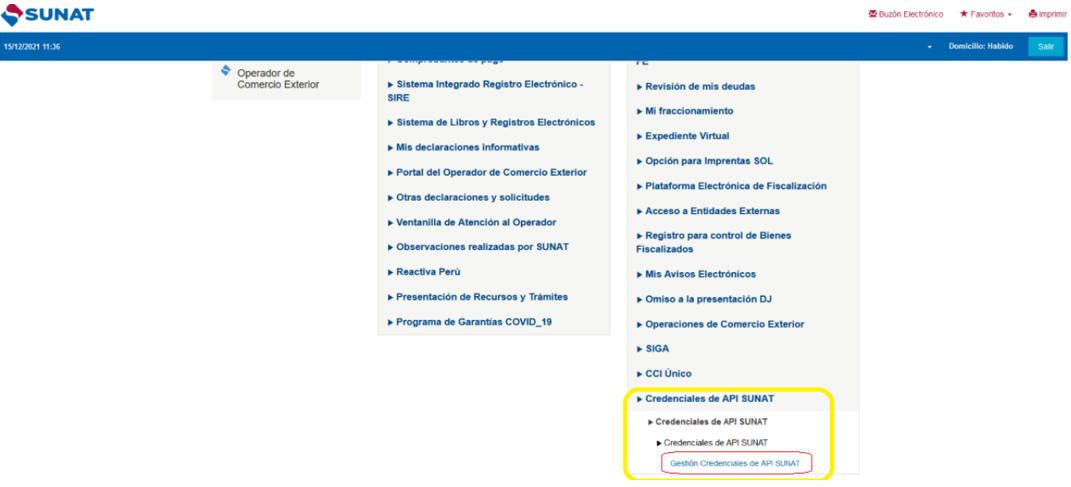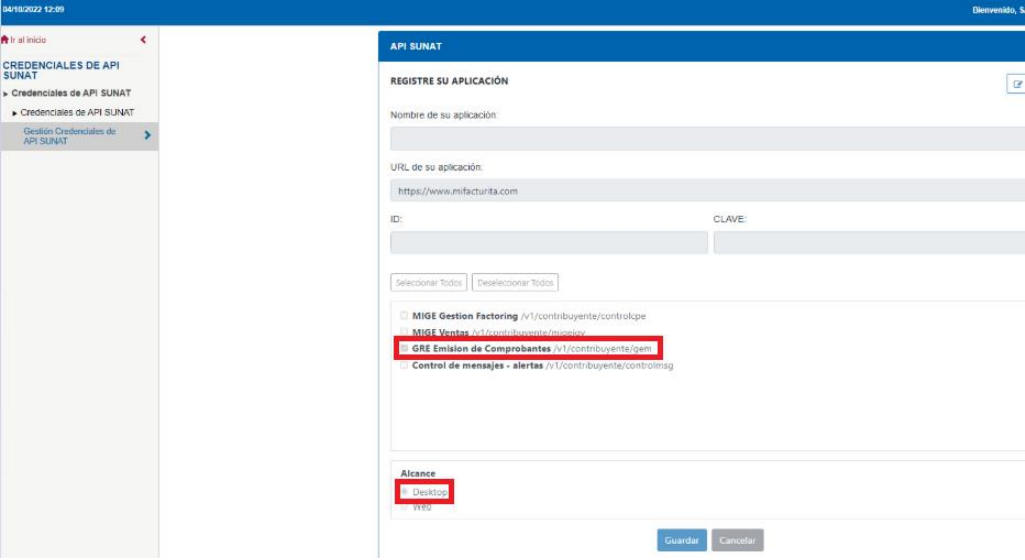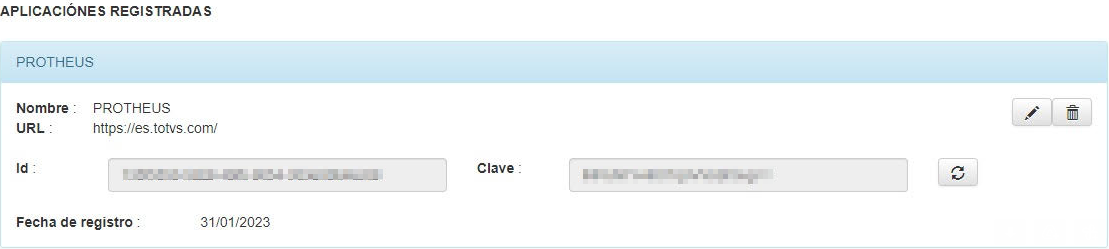Histórico da Página
...
| Aviso | |||||||||||||||||||||||||||
|---|---|---|---|---|---|---|---|---|---|---|---|---|---|---|---|---|---|---|---|---|---|---|---|---|---|---|---|
| |||||||||||||||||||||||||||
El pasado Junio del 2022 la Superintendencia Nacional de Aduanas y de Administración Tributaria (SUNAT) publicó un proyecto de resolución que introduce cambios en las guías de remisión electrónica (GRE), el documento de transporte electrónico que debe emitirse en relación con las facturas (comprobantes de pagos). El proyecto de resolución regula aún más la emisión del documento de transporte electrónico introduciendo varios cambios, principalmente para optimizar el control de las mercancías en transporte y eliminar el uso del papel para este fin. Se realiza ajuste en el ejecutable SunatServiceConn.exe de versión 4.0.0.0, para realizar la generación de un Token, Transmisión y Consulta de Guías de Remisión Electrónicas directo a SUNAT a través de API REST. En la rutina de XML de Guías de Remisión Electrónicas - Perú (M486RNFXML):
En las rutinas de Documentos Electrónicos (MATA486) y Funciones genéricas de Facturación Electrónica de Perú (M486XFUN):
Fundamento: A partir del 01 de Diciembre del 2022, se activó la funcionalidad definida por la Superintendencia Nacional de Aduanas y de Administración Tributaria (SUNAT), para realizar la transmisión de las Guías de Remisión Electrónicas (GRE) consumiendo el API disponible por la SUNAT. Guías de Remisión - Sistemas de Emisión Para tener activa la funcionalidad es necesario tener actualizadas las siguientes rutinas, así como los ajustes a Diccionario de Datos de los parámetros MV_CFDI_CE, MV_CFDI_PR, MV_CFDI_KP y MV_CFDI_CL, el campo F2_ESTABL y se debe contar con el archivo SunatServiceConn.exe versión 4.0.0.0
Pre-condiciones:
Transmisión de Guía de Remisión:
|
De acuerdo a la Anexo N° 14: Estándar UBL 2.1 - Guía de remisión - Remitente
...
| Informações | |||||
|---|---|---|---|---|---|
| |||||
|
4.20 PE - M486DETRNF
Descripción: | M486DETRNF .- Permite modificar los datos de Unidad de medida del bien (/DespatchAdvice/cac:DespatchLine/cbc:DeliveredQuantity@unitCode), Cantidad del bien (/DespatchAdvice/cac:DespatchLine/cbc:DeliveredQuantity), Descripción detallada del bien (/DespatchAdvice/cac:DespatchLine/cac:Item/cbc:Description) y Código del bien (/DespatchAdvice/cac:DespatchLine/cac:Item/cac:SellersItemIdentification/cbc:ID) de las Guías de Remisión Electrónicas. | ||||||||
Ubicación: | Actualizaciones / Facturación/ Transmisión Electrónica | ||||||||
Eventos: | Transmitir | ||||||||
Programa Fuente: | M486RNFXML.PRW | ||||||||
Función: | M486XMLTRA | ||||||||
Respuesta: |
|
| Bloco de código | ||
|---|---|---|
| ||
#include "protheus.ch"
User Function M486DETRNF()
Local cFilDoc := PARAMIXB[1] //Filial
Local cNumDoc := PARAMIXB[2] //Número de Documento
Local cSerDoc := PARAMIXB[3] //Serie de Documento
Local cEspDoc := PARAMIXB[4] //Especie de Documento
Local cCodCli := PARAMIXB[5] //Codigo de Cliente
Local cCodLoj := PARAMIXB[6] //Codigo de la Tienda
Local cItem := PARAMIXB[7] //Ítem
Local cCodPro := PARAMIXB[8] //Código de Producto
Local aDetGRE := {Nil, Nil, Nil, Nil}
aDetGRE[1] := 50 //Cantidad
aDetGRE[2] := "PC" //Unidad de Medida
aDetGRE[3] := Nil //Descripción del Producto
aDetGRE[4] := Nil //Código del Producto
Return aDetGRE |
| Informações | ||||||||||||||||||||
|---|---|---|---|---|---|---|---|---|---|---|---|---|---|---|---|---|---|---|---|---|
| ||||||||||||||||||||
En el Punto de Entrada M486DETRNF, se debe retornar un arreglo con 4 posiciones, y se recomienda que se retornen con el valor Nil las posiciones que no se van a actualizar. Se reciben como parámetros los datos Filial del Documento, Número de Documento, Serie del Documento, Especie del Documento, Código de Cliente, Loja del Cliente, Número de ítem y Código del Producto. Las posiciones a retornar corresponden a la generación de los siguientes datos:
|
5. DESCARGA DEL EJECUTABLE SUNATSERVICECONN
...